Sådan ændres Steam-Profilnavn
Steam beder dig om et unikt kontonavn, når du opretter en ny konto. Kontonavnet skal ikke tages af nogen anden for oprettelsen at fortsætte. Når du opretter en konto, tildeler Steam dig et konto-ID, som også bruges til at identificere dig. Du kan give dette ID til nogen af dine venner eller kammerater, så de nemt kan tilføje dig.
mange mennesker rejser spørgsmålet, om de kan ændre deres kontonavn / ID eller ej. Nå, du kan aldrig ændre disse to legitimationsoplysninger., Steam har nævnt det på deres hjemmeside, at de ikke kan ændres; selv af Steam support-medlemmer.

Din Steam-konto navn/ID privat til dig, og er ikke synligt for nogen. Dit Steam-fællesskabsnavn er, hvad andre mennesker ser som dit “navn”. Du kan ændre dette når som helst ved hjælp af følgende trin:
- åbn din Steam-klient og klik på “Profil”.,
- når din profil er bragt frem, skal du klikke på “Rediger Profil” placeret til højre som vist.

Rediger Profil i Steam - Du vil blive dirigeret til din profil indstillinger, hvor du kan redigere dine oplysninger. Her vil du se en dialogboks med navnet “Profilnavn”. Dette er dit samfundsnavn og er synligt for andre mennesker som dit navn. Du kan ændre det til ethvert navn, du ønsker. Der er ikke noget spørgsmål om unikhed i dette tilfælde.,

profilnavn i Steam - Efter at ændre dit navn, skal du rulle til bunden af siden. Her finder du en knap, der siger “Gem ændringer”. Klik på den knap, og dit navn skal ændres.

Hvordan at Kontrollere din Steam-ID?
Du kan også tjekke dit Steam-ID ved hjælp af Steam-klienten. Dit Steam-ID er din unikke identifikator., Det bruges også til at henvise til en brugers Steam-Fællesskabsprofilside. Nedenfor er de trin, der er anført om, hvordan du kan finde ud af dit Steam-ID ved hjælp af din klient.
- Klik på “Steam” i øverste venstre hjørne i Steam-klienten. Klik på “Indstillinger”, Når menuen falder ned.

Åbn Steam Indstillinger - Når du har åbnet Indstillinger, du vil navigere til “Interface” i ruden., Her finder du et afkrydsningsfelt, der siger “Vis Steam URL-adresselinje, når den er tilgængelig”. Tjek det.
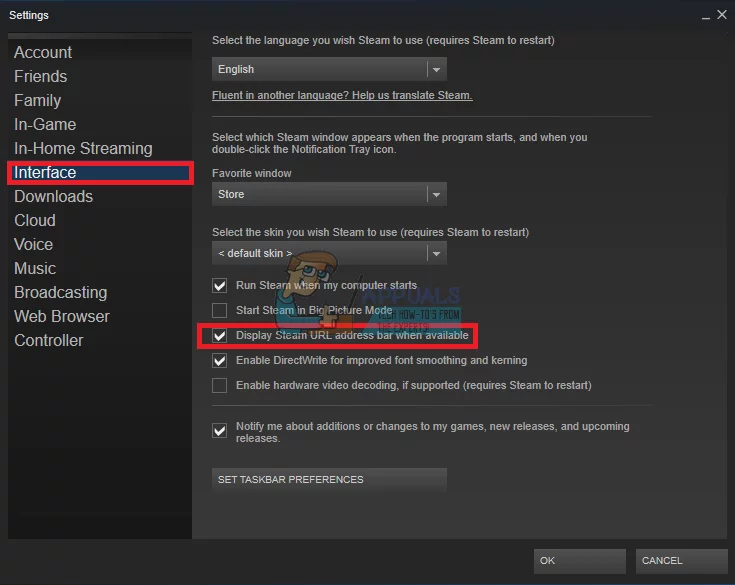
Display Damp URL-adresse, bar, når tilbud - Når du har gemt ændringerne, skal du klikke på din profil i Steam-klient. Nu nær øverste venstre hjørne af skærmen skal du kontrollere URL ‘en for dit Steam ID (posten i slutningen af URL’ en lige efter Profil/).,

Kan en Ny Steam Account Setup og Eksisterende Spil Blive Overført til det?
Det er helt naturligt for en person, der er besat med skiftende Steam ID, til at tænke på at oprette en ny Steam-konto og overføre eksisterende spil til det. Men den vej er også lukket, fordi spillicenser er enkeltbruger og er bundet til din Steam-konto., Der er stadig nogle tilfælde, hvor du kan overføre gaver eller gaveskind af nogle spil, men hele spil er stadig bundet til en enkelt konto.
Spil steam Steam Profil















